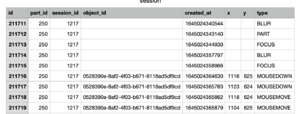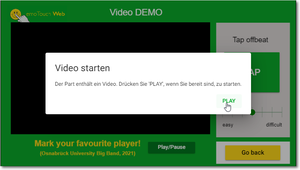Data export
The collected raw data can be exported as a CSV file and further processed with any spreadsheet or statistical software. To do so, click on the desired realisation in the "Realisations" tab and then on the "Export" button in the top right corner. In the following dialogue box, you can configurate the time stamp format or the resampling, among other settings. You can now download time series data and metadata in table format.
Note on the sync offset
The latency that occurs during communication between the device and the server is automatically measured and compensated. The offset that can occur as a result is displayed in the session info, but is already automatically corrected in the export. This means that the exported timestamps are directly comparable.
Die Spalten der exportierten Datei
| Die Spalten der exportierten Datei | Erklärung |
|---|---|
| session_id | Die ID der aktuellen Session (automatisch erstellt) |
| object_id | Die ID des Objekts, mit dem interagiert wurde. Dies kann zum Beispiel eine Skala sein (automatisch erstellt) |
| created_at | Ein Zeit-/Datumsstring im Unix-Millisekunden Format, anhand dessen der Zeitpunkt vom Beginn des betreffenden Ereignisses abgelesen werden kann. |
| created_at_relative | Die relative Zeitangabe in Millisekunden zum Synchronisierungsevent des jeweiligen Parts. |
| x | Hier können je nach Ereignis und Objekt unterschiedliche Werte erzeugt werden. [Tabelle] Grundsätzlich wird bei horizontalen Skalen der X-Wert verwendet. |
| y | Hier können je nach Ereignis und Objekt unterschiedliche Werte erzeugt werden. [Tabelle] Grundsätzlich wird bei vertikalen Skalen der Y-Wert verwendet. |
| object | Gibt den Namen, bzw. den Typ des zugehörigen Objekts wieder, mit dem interagiert wurde. |
| Part | Der Name des aktiven Parts, bzw. "Part n". "n" gibt dabei die Position des Parts in der Reihenfolge an. |
| type | Der Typ des aktuellen Ereignisses. Genauere Beschreibungen der verschiedenen Ereignistypen werden im nächsten Kapitel erklärt |
Ereignistypen
| Daten (aktive Interaktionen mit dem Interface durch den Teilnehmer) | Erklärung |
|---|---|
| Pointerchange | Der Teilnehmer hat innerhalb einer 2D-Skala die linke Maustaste gedrückt und die Maus bewegt, oder den Touchscreen berührt und den Finger/ Stylus bewegt.
Hinweis: Seit Version 1.6.1 (02.09.2022) sind die Werte der Zeigerposition innerhalb der 2D-Skala auf Werte zwischen 0 und 1 normiert. Der Punkt 0/0 befindet sich dabei in der unteren linken Ecke der Skala. In früheren Versionen wurden als Werte die Position des Zeigers innerhalb des gesamten Interfaces statt innerhalb der Skala ausgegeben. Sie variierten somit abhängig davon, an welcher Stelle die Skala im Part positioniert war. |
| Dblclick | Der Teilnehmer hat innerhalb eines Parts einen Doppelklick ausgeführt. |
| Tickchange | Der Teilnehmer ändert den Wert einer eindimensionalen Skala. Der ausgegebene X-, bzw. Y-Wert entspricht dem Wert der ausgewählten Stufe. |
| Check | Der Teilnehmer ändert den Wert einer Multiple-Choice Kategorieskala. Es wird eine Komma-separierte Liste mit Bezeichnungen der ausgewählten Optionen ausgegeben. |
| Optionchange | Der Teilnehmer ändert den Wert einer Single-Choice Kategorieskala. Dies gibt die Bezeichnung der ausgewählten Option zurück. |
| Button | Ein Button wurde geklickt. |
| Buttontap | Ein Tap-Button wurde geklickt. Es werden 2 Events erzeugt: jeweils für das Drücken und Loslassen des Buttons. Somit wird nachvollzogen, wie lange der Button gedrückt war. |
| Buttonsingle | Der Single-use-Button gibt bei jedem Event seinen aktuellen Zustand aus: 0 für "nicht gedrückt", 1 für "gedrückt". |
| Buttontoggle | Der Toggle-Button wurde geklickt und hat seinen Status geändert. Er gibt bei jedem Event wie der Single-use-Button seinen aktuellen Zustand aus: 0 für "nicht gedrückt", 1 für "gedrückt". |
| Meta (passiv ausgelöste Events durch die Interaktion mit dem Gerät des Teilnehmers) | Erklärung |
| Part | Der aktuell angezeigte Part hat sich geändert. Das Ereignis wird ausgelöst, wenn der Manager bei einer laufenden Live-Studie einen anderen Part als den aktuellen auswählt und dieser im Participant Interface angezeigt wird. In einer Playback-Studie wird das Ereignis ausgewählt, wenn durch Buttons im Participant-Interface zu einem anderen Part navigiert wurde und der neue Part angezeigt wird. |
| Blur | emoTouch wird im Hintergrund ausgeführt. Das Ereignis wird ausgelöst, wenn der Participant während einer laufenden Studie in ein anderes Fenster, einen anderen Tab oder eine andere Application wechselt. |
| Focus | Das Event wird ausgelöst, wenn der Blur-Zustand beendet wird. Die Teilnehmenden haben wieder in den Tab/ das Fenster mit Emotouch als aktuell im Vordergrund ausgeführte Anwendung gewechselt. |
| Play | Die Wiedergabe des Mediums startet. |
| Ytstatechanged | Bei einem eingebetteten YoutTube-Video werden bestimmte Werte der API zurückgegeben. Zum Beispiel der Zeitpunkt, wenn das Video tatsächlich anfängt abgespielt zu werden. Nähere Informationen dazu können Dokumentation der Schnittstelle entnommen werden. |
| Fullscreen | Die Anzeige der Studie wird vom Fenster- in den Vollbildmodus geändert. |
| Orientationchange | Die Bildschirmausrichtung vom mobilen Endgerät des Nutzers ist dabei sich zu ändern. Das Ereignis wird ausgelöst, wenn der Participant während einer laufenden Studie sein mobiles Endgerät um 90° dreht. |
| Orientationchangeend | Die Bildschirmausrichtung vom mobilen Endgerät des Nutzers wurde geändert. Das Ereignis wird ausgelöst, wenn der Participant während einer laufenden Studie sein mobiles Endgerät um 90° gedreht hat. |
| End-Events | Werden für das Resampling automatisch für jedes Interaktionselement erzeugt. |
Quellen
- https://developers.google.com/youtube/iframe_api_reference?hl=de#Playback_status (abgerufen am 28. Februar 2022).